今天天气好晴朗处处好风光,好天气好开始,图老师又来和大家分享啦。下面给大家推荐Windows8系统如何管理自动登录的凭据,希望大家看完后也有个好心情,快快行动吧!
【 tulaoshi.com - windows系统 】
1、鼠标移到屏幕右下角,右方会出现如图所示选项;

2、点击设置按钮,打开控制面板;

3、左键单击用户账户和家庭安全;

4、左键单击凭据管理器;
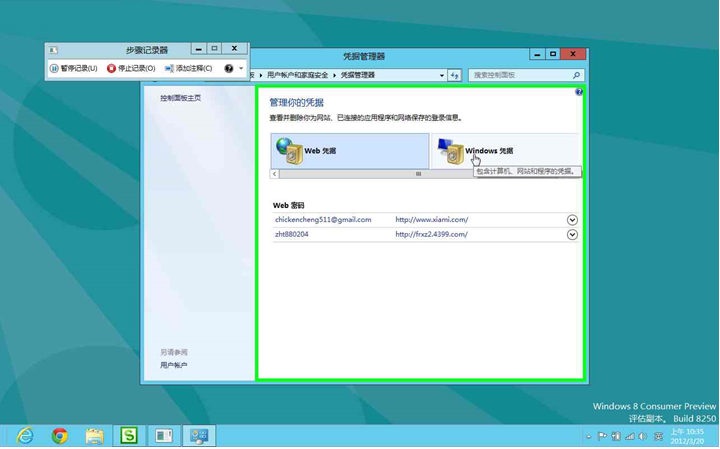
5、在此便可管理你的凭据或者windows凭据。

1、首先准备一个大约4G的硬盘分区,格式化时选择FAT32文件系统,不要选择NTFS,因为EFI Shell不支持NTFS。

2、然后将EFI Shell的文件(如果没有EFI Shell的文件,可以下载附件)和Windows 8安装光盘映像中的文件复制到新分的这个区的根目录下(如图所示)

3、重启电脑,进入bios设置菜单,选择"Launch EFI Shell from filesystem device"
图老师 4、进入了EFI Shell后输入fs0:回车,然后输入dir回车,如果看到的文件和文件夹是刚才的那个分区那就对了(也可能是fs1:,fs2:等等,一个一个试吧)
5、依次输入cd efi,cd boot,bootx64.efi
(本文来源于图老师网站,更多请访问http://www.tulaoshi.com/windowsxitong/)6、如果看到了Windows 8的启动画面就成功了,接着就开始像用光盘一样安装
注:事先请准备好GPT格式的硬盘,因为EFI只能从GPT硬盘上启动(转换需要删掉所有分区,所以转换前请备份好数据,防止丢失)
备注:
注:事先请准备好GPT格式的硬盘,因为EFI只能从GPT硬盘上启动(转换需要删掉所有分区,所以转换前请备份好数据,防止丢失)
1、系统下同时按住键盘上 Windows 和 R 键,调出运行对话框,输入Dxdiag命令,点击确定。参见下图

2、诊断工具系统下可查看主机处理器与内存的基本信息 。参见下图
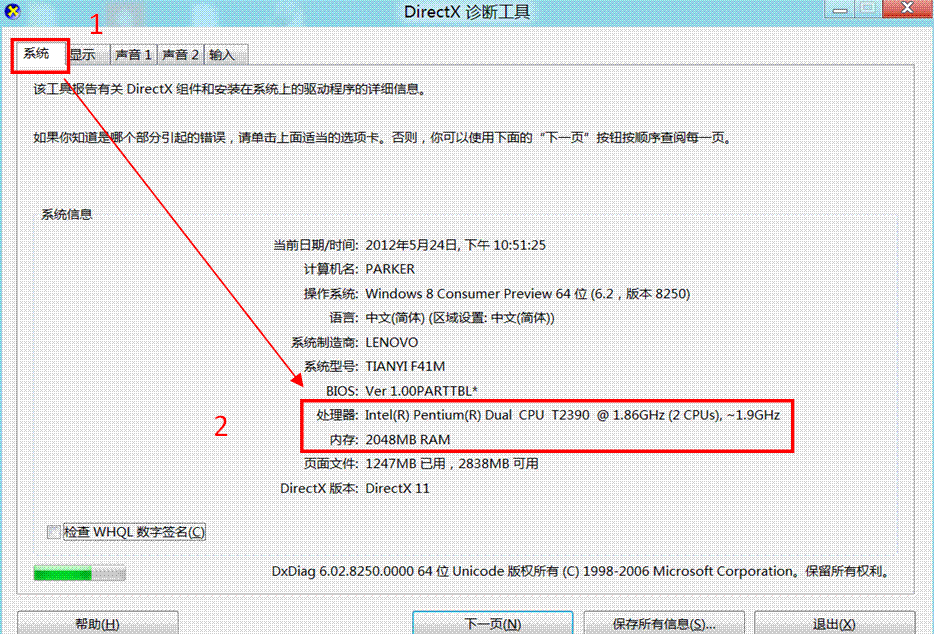
Tulaoshi.Com 3、点击显示可以查看主机的显卡基本信息。参见下图
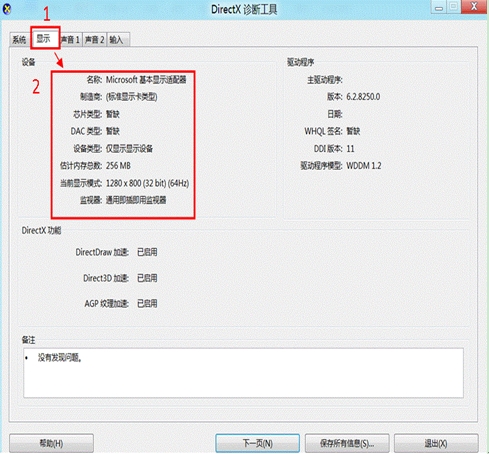
4、点击声音可以查看主机的声卡基本信息。参见下图
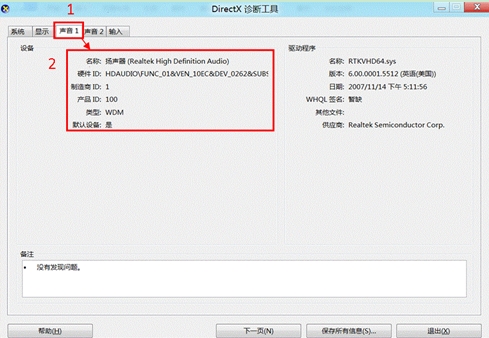
5、设备管理器下也能查看主机硬件的信息,系统下同时按住键盘上 Windows 和 X 键打开系统菜单 ,选择设备管理器。参见下图
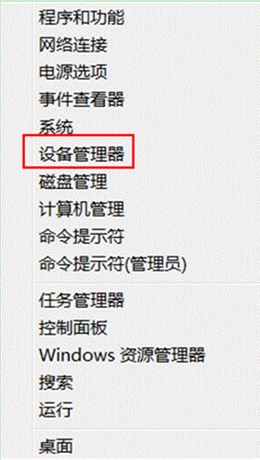
6、设备管理器下双击选择需要查看的硬件也可以查看相关硬件信息(本图选择CPU为查看对象)。参加下图

Windows 8下浏览本地文件是同样会产生文件浏览记录,相对于Windows 7系统,Windows 8系统就比较简单的多。

操作步骤:
(本文来源于图老师网站,更多请访问http://www.tulaoshi.com/windowsxitong/)打开计算机,在左上角点击文件,然后在下拉列表中选择删除历史记录,然后在右边的菜单中选择地址栏历史记录,如图所示:
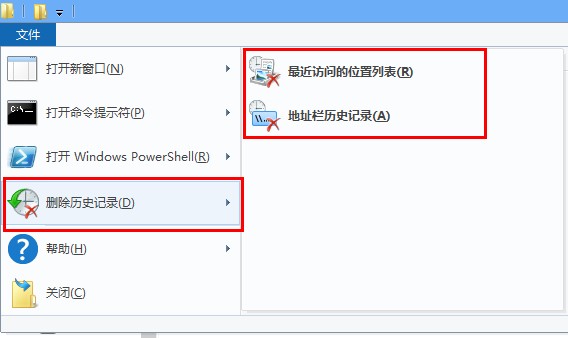
之后在下拉列表中就不会有之前的历史记录了,
如果不想让浏览记录产生,还是需要到注册表中去禁用权限;
如图

在注册表中Ctrl+F 一下,在搜素框中输入TypedPaths搜索一下,可能需要搜索两次,当然也可以一个一个去找HKEY_CURRENT_USERSoftwareMicrosoft Windows CurrentVersion Explorer TypedPaths

搜到之后,右键单击TypedPaths选择权限,在权限对话框中选择当前的用户,在下面的设置中把勾打上,然后点击确定,如图
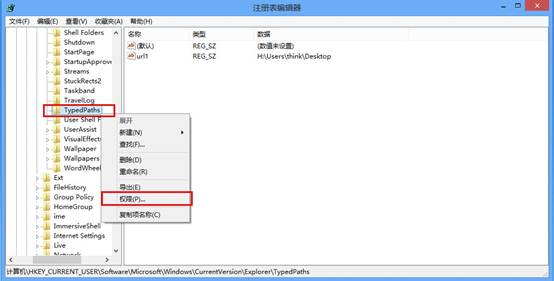


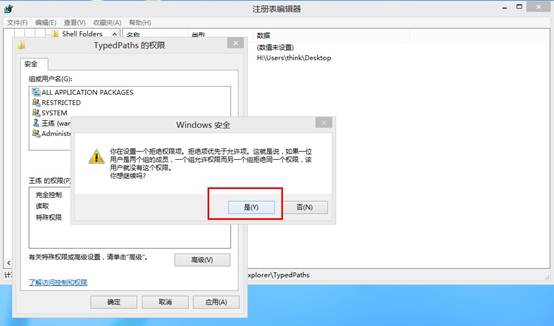
之后再浏览文件时就不会产生浏览记录了。

来源:http://www.tulaoshi.com/n/20160331/2065734.html
看过《Windows8系统如何管理自动登录的凭据》的人还看了以下文章 更多>>